Jako zespół zarządzający wieloma witrynami WordPress wiemy, jak frustrujące może być śledzenie wpisów czekających na sprawdzenie. Kiedy zaczynaliśmy, ciągle musieliśmy logować się i sprawdzać kokpit, aby zobaczyć, czy jakaś nowa treść wymaga naszej uwagi.
Dlatego zaczęliśmy szukać sposobów na otrzymywanie powiadomień e-mail za każdym razem, gdy wpis był gotowy do sprawdzenia. Po przetestowaniu różnych metod na przestrzeni lat, znaleźliśmy kilka niezawodnych rozwiązań, które mogą zaoszczędzić czas i zapobiec wąskim gardłom w treści.
W tym przewodniku pokażemy najprostsze sposoby na skonfigurowanie powiadomień e-mail o oczekujących wpisach w WordPress. Niezależnie od tego, czy prowadzisz małego bloga, czy zarządzasz zespołem autorów, te metody pomogą ci usprawnić przepływ treści.
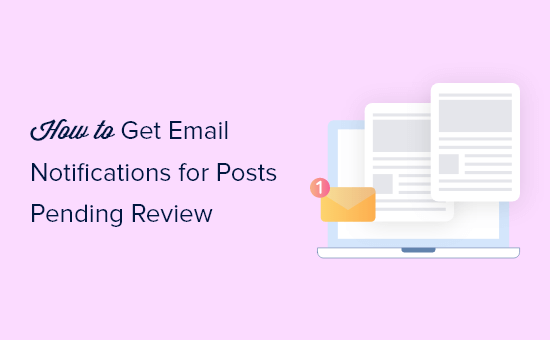
Dlaczego warto otrzymywać powiadomienia e-mail o wpisach oczekujących na weryfikację w WordPress?
Otrzymywanie powiadomień e-mail o wpisach, które “oczekują na recenzję”, jest ważne dla zarządzania wieloautorskim blogiem WordPress.
Pomaga to szybko dowiedzieć się, kiedy autorzy lub gościnni blogerzy przesyłają nowe wpisy, dzięki czemu można je szybko edytować i publikować. Dzięki tym e-mailom masz również pewność, że nie przegapisz żadnego zgłoszenia, co usprawni twój przepływ pracy i zaoszczędzi czas.
Ogólnie rzecz biorąc, otrzymywanie powiadomień e-mail o wpisach oznaczonych jako “oczekujące na recenzję” może usprawnić twój przepływ pracy redakcyjnej.
Zobaczmy jednak, jak skonfigurować własne powiadomienia e-mail, gdy wpisy zostaną oznaczone jako “oczekujące na recenzję” w WordPress.
Jak otrzymywać e-maile dla wpisów oczekujących na recenzję w WordPress?
Najlepszym sposobem na utworzenie powiadomień e-mail dla witryny WordPress z wieloma autorami jest użycie PublishPress Planner. Ta wtyczka zawiera kalendarz treści, który ułatwia planowanie wpisów i umożliwia redaktorom publikowanie prywatnych komentarzy i uwag na temat wpisów autorów.
Jest to również świetna wtyczka do wysyłania powiadomień e-mail za każdym razem, gdy wpis WordPress ma status oczekującej recenzji.
Uwaga: Istnieje płatna wersja PublishPress z bardziej zaawansowanymi funkcjami, ale ten przewodnik wykorzystuje darmową wersję, ponieważ ma wszystko, czego potrzebujesz, aby skonfigurować powiadomienia e-mail. Sprawdź naszą pełną recenzję PublishPress, aby uzyskać więcej informacji.
Pierwszą rzeczą, którą musisz zrobić, jest zainstalowanie i włączanie wtyczki PublishPress Planner. Więcej szczegółów znajdziesz w naszym przewodniku krok po kroku, jak zainstalować wtyczkę WordPress.
Po włączaniu należy przejść do Planner ” Notifications na stronie ustawień wtyczki.
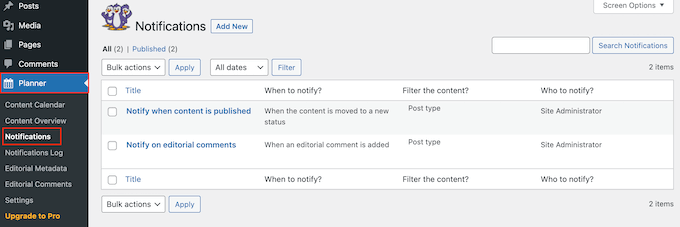
Domyślnie PublishPress Planner wysyła e-maile do administratora witryny po opublikowaniu nowych treści i dodaniu komentarzy redakcyjnych do postu.
Aby utworzyć nowe powiadomienie własne, kliknij przycisk “Dodaj nowe”.
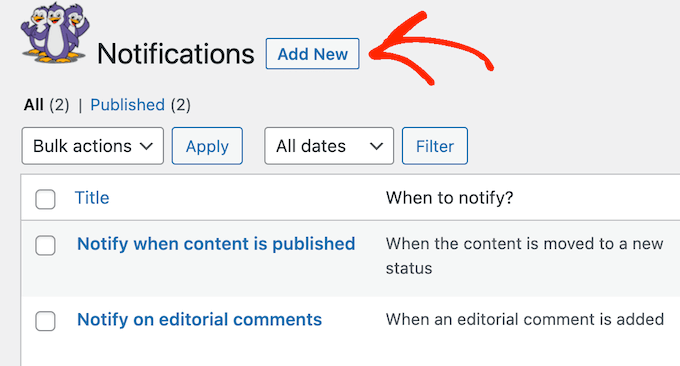
Możesz zacząć od wpisania rodzaju tytułu powiadomienia.
To jest tylko dla twojego odniesienia, więc możesz użyć wszystkiego, co chcesz.
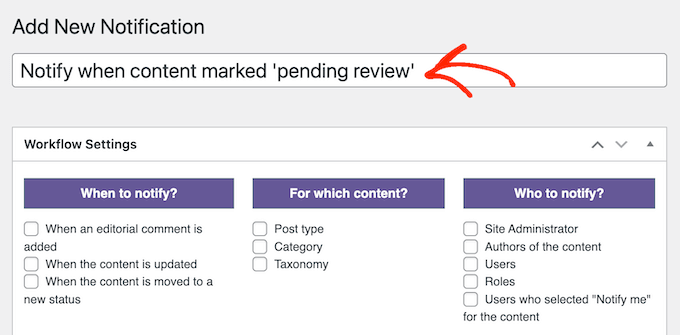
Teraz można utworzyć powiadomienie o wpisie za pomocą “Ustawień przepływu pracy”.
W sekcji “Kiedy powiadamiać?” kliknij, aby zaznaczyć następujące pole wyboru: “Gdy treść zostanie przeniesiona do nowego statusu”.
Następnie należy otworzyć menu rozwijane “Nowy status” i wybrać opcję “Oczekuje na weryfikację”.
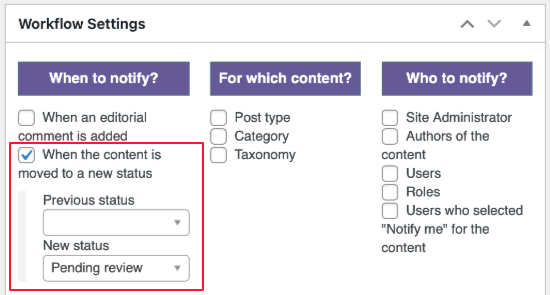
Następnie musisz określić rodzaje treści, które będą wyzwalać powiadomienia e-mail na twojej witrynie internetowej WordPress.
Możesz wybrać opcje wysyłania powiadomień dla wszystkich wpisów, wszystkich stron, wszystkich stron i wpisów lub dla określonych kategorii i tagów.
Na przykład, jeśli wszyscy blogerzy gościnni używają tagu “Wpis gościnny”, możesz zaznaczyć pole “Taksonomia”, a następnie wybrać “Wpis gościnny” z rozwijanego menu.
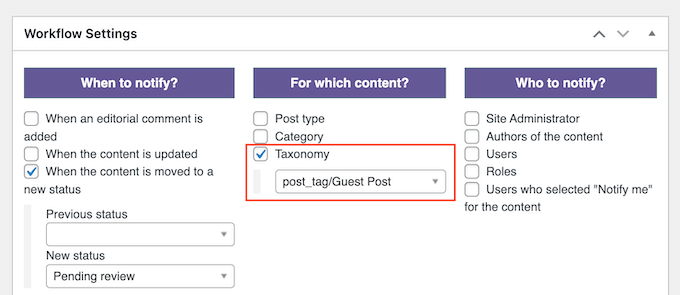
Najprostszą opcją jest włączenie powiadomień dla wszystkich wpisów lub stron poprzez zaznaczenie pola obok “Typ treści”.
Po wykonaniu tej czynności możesz otworzyć menu rozwijane i zaznaczyć pole obok “Wpis”, “Strona” lub “Wybierz wszystko”.
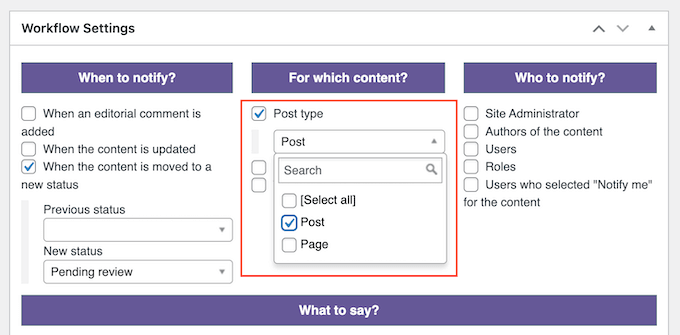
Następnie należy określić PublishPress, kto ma być powiadamiany, korzystając z ustawień w sekcji “Kto ma być powiadamiany?”.
Jeśli jesteś jedyną osobą, która musi zostać powiadomiona, możesz po prostu zaznaczyć pole obok “Administrator witryny”.
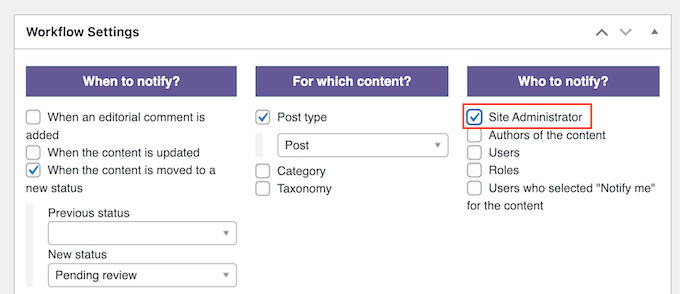
Jeśli jest kilku redaktorów, zalecamy utworzenie roli redaktora, jeśli jeszcze tego nie zrobiłeś. Możesz dowiedzieć się więcej o przypisywaniu ról w naszym przewodniku dla początkujących na temat ról i uprawnień użytkowników.
Następnie wystarczy zaznaczyć pole “Role” i wybrać“Edytor” z menu rozwijanego.
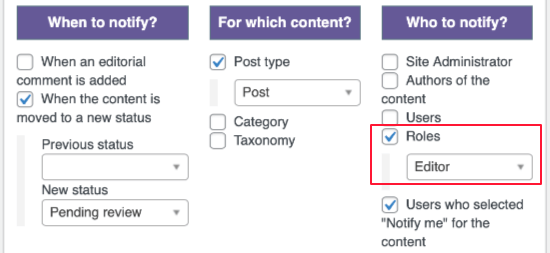
Jeśli chcesz powiadomić określone osoby, inną opcją jest wybranie opcji “Użytkownicy”.
Następnie możesz wybrać poszczególnych użytkowników z rozwijanego menu.
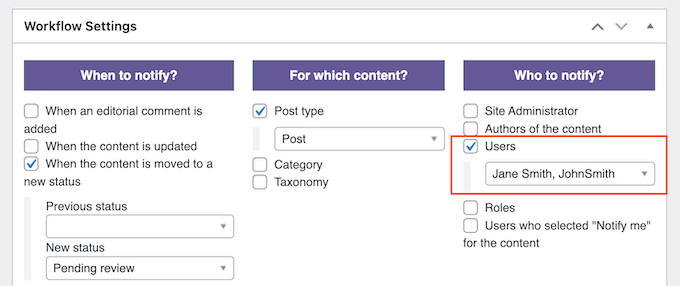
Kiedy jesteś zadowolony z tego, jak skonfigurowane jest powiadomienie, możesz przewinąć do sekcji “Co powiedzieć?” i wpisać rodzaj wiadomości, którą otrzymają użytkownicy.
Tutaj możesz użyć mieszanki statycznego tekstu i dowolnego z krótkich kodów w prawej kolumnie.
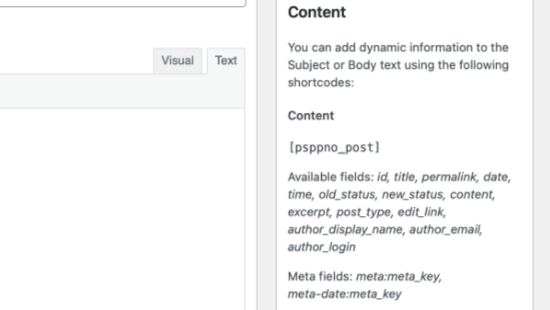
Za każdym razem, gdy tworzy e-mail, PublishPress zastąpi te krótkie kody prawdziwymi wartościami. W ten sposób można tworzyć bardziej pomocne i użyteczne wiadomości e-mail, zawierające istotne informacje, takie jak imię i nazwisko autora oraz odnośnik do wpisu na blogu WordPress, który wymaga sprawdzenia.
Na przykład, możesz dodać następujący tekst statyczny i krótki kod do tematu e-maila z powiadomieniem:
“[psppno_post title]” jest gotowy do przeglądu
Możesz użyć podobnej mieszanki krótkich kodów i zwykłego tekstu w treści e-maila.

Gdy będziesz zadowolony z konfiguracji e-maila, kliknij przycisk “Opublikuj”.
Teraz PublishPress Planner wyśle powiadomienie e-mailem za każdym razem, gdy wpis będzie gotowy do sprawdzenia dla odpowiednich użytkowników WordPress.
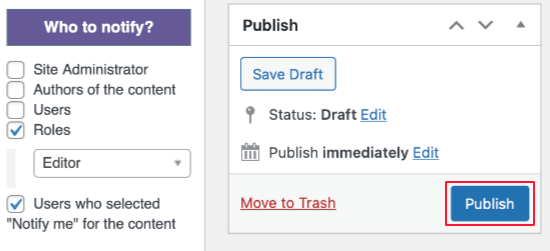
PublishPress Planner umożliwia również dodawanie własnych statusów wpisów na blogu. W ten sposób możesz stworzyć przepływ pracy redakcyjnej, który odpowiada potrzebom twojej witryny internetowej.
Warto również zapoznać się z naszym przewodnikiem na temat wysyłania e-maili do autorów po opublikowaniu artykułów w WordPress. Jeśli akceptujesz wpisy gościnne, może to skłonić twoich gościnnych blogerów do udostępnienia treści swoim odbiorcom.
Pro Tip: Użyj WP Mail SMTP, aby upewnić się, że Twoje e-maile zostaną dostarczone
Po skonfigurowaniu powiadomień e-mail należy upewnić się, że dotrą one bezpiecznie do skrzynki odbiorczej zespołu redakcyjnego, a nie do katalogu spamu. Niestety, wiele osób ma problem z tym, że WordPress nie wysyła e-maili.
Może to być spowodowane tym, że twój serwer hostingowy WordPress nie jest poprawnie skonfigurowany do korzystania z funkcji PHP mail(). Wielu dostawców poczty e-mail również nieprawidłowo oznacza e-maile z WordPressa jako spam.
Właśnie tam wkracza WP Mail SMTP. Jest to najlepsza wtyczka WordPress SMTP, która pozwala łatwo wysyłać e-maile WordPress za pomocą dowolnego dostawcy usług SMTP i zapewnić ich bezpieczne dotarcie do skrzynki odbiorczej odbiorcy.
wybieraj spośród różnych usług pocztowych dostosowanych do twoich potrzeb, w tym popularnych usług, takich jak Gmail, Sendinblue i Amazon SES.
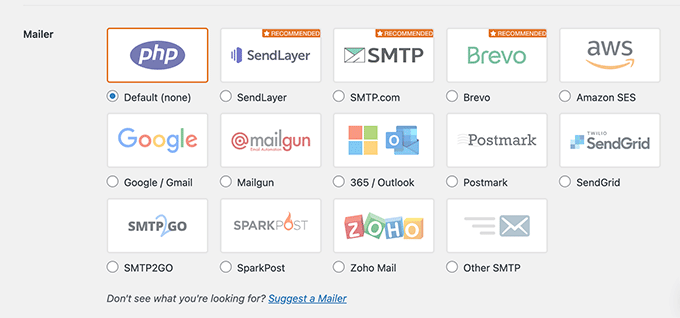
Aby uzyskać instrukcje krok po kroku, zobacz nasz przewodnik na temat konfigurowania WP Mail SMTP z dowolnym hostem.
Dowiedz się więcej o sposobach na ulepszenie bloga dla wielu autorów
Chcesz zoptymalizować swój przepływ pracy redakcyjnej i wydawniczej? Sprawdź te artykuły:
- Jak skutecznie pozyskiwać gościnnych blogerów i zarządzać nimi w WordPress?
- Jak zbiorczo planować posty w WordPress (krok po kroku)
- Przewodnik dla początkujących, jak zapobiegać skrobaniu treści bloga w WordPressie
- Najlepsze wykrywacze treści AI dla pisarzy i właścicieli witryn (w porównaniu)
- Jak importować pomysły na posty z arkusza kalkulacyjnego CSV w WordPress?
- Najlepsze wtyczki do dynamicznej treści WordPress (wybór eksperta)
- Kiedy najlepiej opublikować bloga (+ jak to sprawdzić)?
Mamy nadzieję, że ten artykuł pomógł ci dowiedzieć się, jak skonfigurować powiadomienia e-mail dla wpisów oczekujących na recenzję w WordPress.
If you liked this article, then please subscribe to our YouTube Channel for WordPress video tutorials. You can also find us on Twitter and Facebook.





Jesse
Is there a single plugin that covers both 1) sending notification to admin when a content contributor submits a post for review and can also 2) send out notification when a schedule post has been published? Thanks in advance!
Charlie
Happened to see this comment by chance. Yes, we have a plugin on the repo titled “Post Status Notifications” that does both. Don’t want to link drop here, so search for it. Thx.
DefSalins
Thanks for the “pending notification” plugin. So simple it’s a dream !
Zee
Nice article, I used the plugin but the notification not working, I am sure the mail feature it worked on my server (tested with forgot password feature).
Thanks